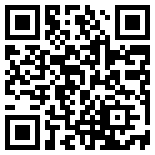首页 > 评测 > 老司机手把手教你IOT开发——OLW-IOT32开发板评测
老司机手把手教你IOT开发——OLW-IOT32开发板评测
- [导读]
- 近年来,随着智能家居、物联网、物联网+等理念的持续风靡,各类物联网周边产品的设计方案喷涌而出,让人应接不睱。其中,上有Intel Edison,树莓派等高大上的开发板,下有大众创客所喜爱的Arduino系列方案;那么,对于我等小(diao)白(si),要入门灸手可热的物联网开发,有没有门槛低,开发难度小,上手快速的开发套件呢?伴随着国产WIFI神器ESP8266模组的诞生,让一切看到了答案!本期评测就以不到百元的开发板—猫头鹰OLW IOT32进行试(zhe)水(teng),各位客官,上车!
第一次运行软件,会提醒需要进行注册,输入手机号即可。对于已经有内容的编辑框不要去更改内容,输入手机号码后点击注册并登录,进入主界面。一进去主界面会提示连接 iLink 服务器,如果连接 iLink 服务器成功则进入一键配置界面。如下图所示,确认WIFI名称无误后,输入当前WIFI对应的密码。点击“确定”。

图9
点击确定后,因为是首次配置,所以需要稍等一段时间,出现如下图所示的等待界面:
PS:踩坑纪录:在这个过程很多次都是无法连接成功的。存在巨大的缺陷!希望官方在接下来的版本里面可以改良一下,方便连接!

图10
在此界面时,经常会出现连接不上了!等待一段时间,配置成功后点击 Confirm,若过程中出现配置失败提示:Esptouch fail。则重复进行配置。当出现如下图所示情况,即表示已经成功连接至WIFI模组,使用DHCP方式获取到当前路由器分配的IP,如图中的:192.168.1.102。
实际情况中,小编也是花费了好大的力气才连接上,感觉纯粹是碰运气,这为我们的体(zhe)验(teng)带来了一定的阻力!

图11
终于连接成功了!赶快返回之前的主界面。利用加藤鹰手速火速点击添加新设备,进入添加设备界面。如下图所示,则可开始操作APP与开发板的通信啦!
这个过程可谓花费了九牛二虎之力哈,关键就在于能否连接上开发板全靠RP!从此过程中,可以看出这款开发板的主要缺陷就在于此。也是这里令我的印象分大打折扣!

图12
呼~到了这一步,终于可以随心所欲啦!嘻嘻!让我们开始来蹂躏它们吧!(PS:小伙伴们不想歪了哦!/坏笑脸)
首先,点击该设备进入控制界面,则可以进入至下图的操作界面,通过此界面,可以迅速进行交互。下图中,各数字代表的含意为:
1、RGB灯光控制
2、温湿度检测功能
3、RTC时钟/闹钟设置
4、光照强度检测功能

图13
1、现以RGB控制为例,点击进入“1”图标(RGB控制)。先尝试下 LED 灯颜色控制,当手机点击相应的颜色给开发板发送相应的指令,开发板亮对应颜色的灯,如下图14、15所示:

图14 图15
测试纪录:手机只要成功连接上开发板后,通过手机APP进行控制,反应还是十分迅速的!因为是RGB全彩灯,所以理论上可以支持的颜色不仅仅只有手机APP端上列出来,联想到小米的智能台灯系列,也是通过WIFI无线进行RGB全彩控制,能支持上千种颜色控制。其实我们只要将这部分的硬件从开发板上分割出来,我们小白们也能DIY一款自己的WIFI无线智能灯啦~想想都有些小激动呢!
2、DHT11温湿度检测功能,同样,当进入温湿度图标后,手机界面将实时检测当前环境中的温湿度,将其与OLW-IOT32开发板上OLED屏上显示的数值进行对比观察,如下图16、17所示:

图16

图17
测试结果:DHT11是属于温湿度检测里面的元(lou)老(youtiao)了,价格低廉,单总线通讯,驱动方便,属于我等小白开发者必备外设之一啊!加上WIFI模组,轻轻松松就能变成无线智能温湿度检测来玩(zhuang)耍(bi)了。
3、RTC时钟/闹钟设置,同理,手机进行操作设置,如下图18、19所示:

图18 图19
4、光照强度检测功能,将开发板分别置于光亮/阴暗的环境下进行对比,同时连接手机APP过行对比,结果如下20、21所示:
-
- 本文系21ic原创,未经许可禁止转载!
网友评论
- 联系人:巧克力娃娃
- 邮箱:board@21ic.com
- 我要投稿
-
欢迎入驻,开放投稿
-

人均百万?英伟达中国员工收入曝光! 2024-08-29
-

《黑神话:悟空》玩家硬盘升级攻略:提升游戏体验,畅享3A大作 2024-08-29
-

数睿数据参加《系统与软件工程 低代码开发平台通用技术要求》国家标准编制 2024-08-29
- NRF52810蓝牙数字耳机找人定制
预算:¥30005天前
- 125KW模块式PCS软硬件外包开发
预算:¥1100000015小时前
- 12V汽车启动电源项目BMS设计
预算:¥50000023小时前
- 数据可视化软件 开发
预算:¥5000023小时前
- PLC项目调试修改
预算:¥100001天前
- 起动电机控制器开发
预算:¥1100001天前